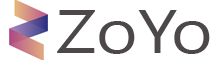Bir TFT LCD ekranını çalıştırmak, donanım bağlantıları, yazılım yoluyla ekranı kontrol etmek ve ona gönderilen verileri yönetmek de dahil olmak üzere birkaç adım içerir.Başlamanıza yardımcı olacak genel bir rehber:

1.Donanım Bağlantıları
Güç kaynağı:Ekranın doğru voltajla (genellikle 3.3V ve 5V arasında) güçlendirilmiş olduğundan emin olun.
Arayüz:Ekranı uygun arayüz (örneğin, SPI, I2C veya paralel) kullanarak bir mikro denetleyiciye veya geliştirme kartına (Arduino, Raspberry Pi gibi) bağlayın.
Veri satırları:Ekran özelliklerine göre veri hatlarını bağlayın (genellikle 8, 16 veya 24 bit)
Kontrol hatları:Kontrol hatlarını bağlayın:
RS (Register Select):Verilerin bir komut olup olmadığını belirler.
CS (çip seçimi):Ekranı etkinleştir.
WR (Yazmak):Ekrana veri yazmak için kullanılır.
RD (Oku):Ekranlardan veri okumak için kullanılır.
2.Yazılım Kurulumları
- Kütüphaneler:Örneğin, Arduino kullanıyorsanız, TFT_eSPI veya Adafruit_GFX gibi kitaplıklar yardımcı olabilir.
- Başlatma:
- Ekran ayarlarını yapılandırmak için başlatma komutları gönderin (karar, yönelim, vb.).
- Ekranı istenen renk moduna (RGB, gri ölçekleri vb.) ayarlayın.
3.Gösteriye Çekilmek
- Piksel Rengi:Koordinatları ve RGB değerlerini belirleyerek bireysel piksel renklerini ayarlamak için fonksiyonları kullanın.
- Şekilleri çiz:Şekilleri (hatlar, dikdörtgenler, daireler) ve metni çizmek için yerleşik fonksiyonları kullanın.
- Resim gösterimi:Doğru formatta piksel verileri göndererek resimleri yükleyin ve görüntüleyin.
4.Yenilenme ve Güncelleme
- Ekranı Yenile:Ekran tipine bağlı olarak, ekrana yenilik sağlamak için komut göndermeniz gerekebilir.
- Kısmi Güncellemeler:Bazı ekranlar kısmi güncellemelere izin verir ve zaman ve kaynak tasarrufu sağlayan ekranın sadece bir kısmını değiştirmenizi sağlar.
5.Örnek Kod (Arduino)
İşte Arduino platformunu kullanan basit bir örnek:
# içerebilirTFT_eSPI tft = TFT_eSPI(); // TFT objectvoid setup (() { tft.init() oluştur; // Ekranı başlat tft.setRotation(1); // Dönüşümü tft.fillScreen ((TFT_BLACK) ayarla; // Ekranı temizle}
boş döngü ((() { tft.fillRect ((10, 10, 100, 50, TFT_RED); // Kırmızı bir dikdörtgen gecikmesi çek ((1000); tft.fillRect ((10, 10, 100, 50, TFT_BLACK); // Açık dikdörtgen gecikmesi ((1000);}
6.Sorun Çözme İpuçları
- Bağlantıları kontrol et:Tüm bağlantıların güvenli ve doğru şekilde kablolu olduğundan emin ol.
- Voltaj seviyeleri:Ekranın doğru voltajı aldığını kontrol edin.
- Kütüphane Uyumluluğu:Belirli ekran modelinizle uyumlu kitaplıkları kullandığınızdan emin olun.
- Başlatma sırası:Görüntüleme veri sayfasında belirtildiği gibi doğru başlatma sırasını takip edin.
Sonuçlar
Bir TFT LCD ekranını kullanmak için uygun donanım kurulumu, yazılım kitaplıkları ve ekranın komut setini anlamak gerekir.Çeşitli platformlarda görsel olarak çekici uygulamalar oluşturabilirsiniz.
Bir TFT LCD ekranını çalıştırmak, donanım bağlantıları, yazılım yoluyla ekranı kontrol etmek ve ona gönderilen verileri yönetmek de dahil olmak üzere birkaç adım içerir.Başlamanıza yardımcı olacak genel bir rehber:
1.Donanım Bağlantıları
- Güç kaynağı:Ekranın doğru voltajla (genellikle 3.3V ve 5V arasında) güçlendirilmiş olduğundan emin olun.
- Arayüz:Ekranı uygun arayüz (örneğin, SPI, I2C veya paralel) kullanarak bir mikro denetleyiciye veya geliştirme kartına (Arduino, Raspberry Pi gibi) bağlayın.
- Veri satırları:Ekranın özelliklerine göre veri hatlarını (genellikle 8, 16 veya 24 bit) bağlayın.
- Kontrol hatları:Kontrol hatlarını bağlayın:
- RS (Register Select):Verilerin bir komut olup olmadığını belirler.
- CS (çip seçimi):Ekranı etkinleştir.
- WR (Yazmak):Ekrana veri yazmak için kullanılır.
- RD (Oku):Ekranlardan veri okumak için kullanılır.
2.Yazılım Kurulumları
- Kütüphaneler:Örneğin, Arduino kullanıyorsanız, TFT_eSPI veya Adafruit_GFX gibi kitaplıklar yardımcı olabilir.
- Başlatma:
- Ekran ayarlarını yapılandırmak için başlatma komutları gönderin (karar, yönelim, vb.).
- Ekranı istenen renk moduna (RGB, gri ölçekleri vb.) ayarlayın.
3.Gösteriye Çekilmek
- Piksel Rengi:Koordinatları ve RGB değerlerini belirleyerek bireysel piksel renklerini ayarlamak için fonksiyonları kullanın.
- Şekilleri çiz:Şekilleri (hatlar, dikdörtgenler, daireler) ve metni çizmek için yerleşik fonksiyonları kullanın.
- Resim gösterimi:Doğru formatta piksel verileri göndererek resimleri yükleyin ve görüntüleyin.
4.Yenilenme ve Güncelleme
- Ekranı Yenile:Ekran tipine bağlı olarak, ekrana yenilik sağlamak için komut göndermeniz gerekebilir.
- Kısmi Güncellemeler:Bazı ekranlar kısmi güncellemelere izin verir ve zaman ve kaynak tasarrufu sağlayan ekranın sadece bir kısmını değiştirmenizi sağlar.
5.Örnek Kod (Arduino)
İşte Arduino platformunu kullanan basit bir örnek:
# içerebilirTFT_eSPI tft = TFT_eSPI(); // TFT objectvoid setup (() { tft.init() oluştur; // Ekranı başlat tft.setRotation(1); // Dönüşümü tft.fillScreen ((TFT_BLACK) ayarla; // Ekranı temizle}
boş döngü ((() { tft.fillRect ((10, 10, 100, 50, TFT_RED); // Kırmızı bir dikdörtgen gecikmesi çek ((1000); tft.fillRect ((10, 10, 100, 50, TFT_BLACK); // Açık dikdörtgen gecikmesi ((1000);}
6.Sorun Çözme İpuçları
- Bağlantıları kontrol et:Tüm bağlantıların güvenli ve doğru şekilde kablolu olduğundan emin ol.
- Voltaj seviyeleri:Ekranın doğru voltajı aldığını kontrol edin.
- Kütüphane Uyumluluğu:Belirli ekran modelinizle uyumlu kitaplıkları kullandığınızdan emin olun.
- Başlatma sırası:Görüntüleme veri sayfasında belirtildiği gibi doğru başlatma sırasını takip edin.
Sonuçlar
Bir TFT LCD ekranını kullanmak için uygun donanım kurulumu, yazılım kitaplıkları ve ekranın komut setini anlamak gerekir.Çeşitli platformlarda görsel olarak çekici uygulamalar oluşturabilirsiniz.
10.1 inç WSVGA Ekranı Geniş Sıcaklıklı LVDS Arayüzü Endüstriyel TFT LCD

 Mesajınız 20-3.000 karakter arasında olmalıdır!
Mesajınız 20-3.000 karakter arasında olmalıdır! Lütfen emailinizi kontrol edin!
Lütfen emailinizi kontrol edin!  Mesajınız 20-3.000 karakter arasında olmalıdır!
Mesajınız 20-3.000 karakter arasında olmalıdır! Lütfen emailinizi kontrol edin!
Lütfen emailinizi kontrol edin!